docker个人理解与极简安装
Posted 小黄鸡1992
tags:
篇首语:本文由小常识网(cha138.com)小编为大家整理,主要介绍了docker个人理解与极简安装相关的知识,希望对你有一定的参考价值。
1.小谈docker
以下皆为楼主个人理解,如有错误请指出。
1.docker是什么
docker是一种容器化引擎,可以简单的理解是当使用时,docker为我们建立了一个虚拟机,将我们需要安装的软件安
装在了这个虚拟机上。
但是docker相比虚拟机,更加的优秀。(其他概念请自行查找)
2.为什么要用docker
或许在小伙伴们都遇到过以下情况。
- 为什么在我的电脑上可以安装成功,在你电脑上就不行呢?
- xx中间件安装太费事了啊,又得新建用户还有哪些配置。。
docker可以解决以上问题。因为docker会为每台电脑新建一份相同虚拟容器(类似虚拟机),这样就不存在环境区别了。同时在安装过程中,我们不需要输入传统方式的命令,全部交给饿了docker容器执行。这样大大简化了安装。
3.基础概念
镜像:可以理解成如同软件安装包。
容器:生成的虚拟机。(实际上不是,初学可以这样理解)。
2.安装docker
1.卸载以前安装的Docker容器
sudo yum remove docker \\ docker-client \\ docker-client-latest \\docker-common \\docker-latest
\\docker-latest-logrotate \\docker-logrotate \\ocker-engine
2.安装docker
yum -y install yum-utils #安装yum-config-manager命令
sudo yum-config-manager \\
--add-repo \\
http://mirrors.aliyun.com/docker-ce/linux/centos/docker-ce.repo #安装docker源 否则查找不到版本
yum list docker-ce --showduplicates | sort -r
sudo yum install docker-ce-20.10.6 docker-ce-cli-20.10.6 containerd.io
可以根据下图修改想要安装的版本号
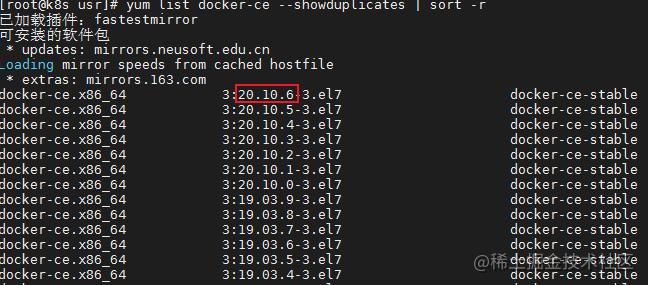
3.查看docker是否安装成功
yum list installed |grep docker
4.启动docker服务(并设置开机自启)
systemctl start docker.service
systemctl enable docker.service
5.查看docker服务状态
running 就是启动成功。
systemctl status docker
6.置docker国内镜像
在宿主机器编辑文件:vim /etc/docker/daemon.json
请在该配置文件中加入(没有该文件的话,请先建一个)
{
"registry-mirrors": ["https://docker.mirrors.ustc.edu.cn"]
}
7.重启docker
systemctl restart docker.service
3.常用命令
在linux运行docker 掌握以下命令 就可以完成docker基础工作了
docker images //查看镜像 (常用)
docker rmi 镜像id //删除镜像 (常用)
docker ps -a 所有容器 (常用)
docker ps 查看所有启动容器 (常用)
docker rm 容器id //删除容器 (常用)
docker start 容器id //开始容器 (常用)
docker stop 容器id //停止容器 (常用)
systemctl enable docker //docker开机启动
systemctl daemon-reload&systemctl restart docker //docker重启 (常用)
docker logs 容器id //查询容器日志 (常用)
docker exec -it 容器id /bin/bash //进入容器命令行 (常用)
docker cp /usr/elasticsearch-analysis-ik-7.13.2.zip elasticsearch:/usr/share/elasticsearch/plugins //将文件从宿主机放入容器
ls //查看容器目录
exit //退出容器
以上是关于docker个人理解与极简安装的主要内容,如果未能解决你的问题,请参考以下文章
欧盟委员会(原eadmin)-极致用户体验与极简开发并存的开箱即用的后台用户界面框架,预览版账号:eui密码:888888
五分钟带你玩转docker可视化界面portainer极简安装,楼主亲测